Minsan kinakailangan ng isang tukoy na font upang lumikha ng mga natatanging proyekto sa disenyo. Sa Internet, mahahanap mo na ngayon ang isang malaking bilang ng mga pagpipilian para sa mga font ng bitmap, ngunit sa ilang mga kaso dapat itong likhain batay sa iyong mga sketch. Gumamit ng programa ng Font Creator.
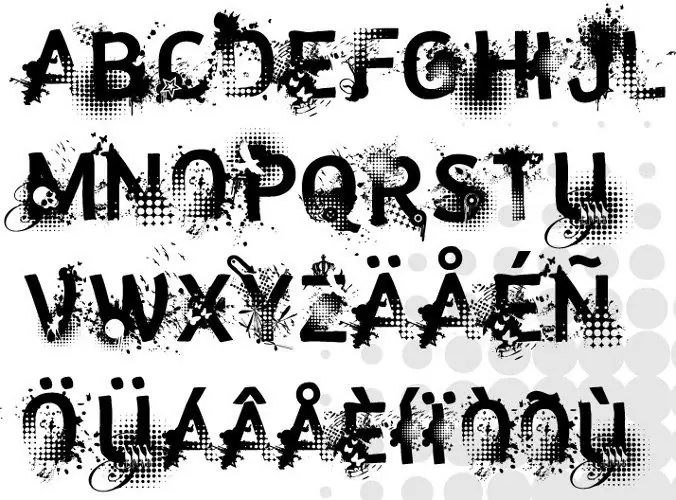
Kailangan
- Software:
- - Tagalikha ng Font;
- - Gimp.
Panuto
Hakbang 1
Pumunta sa sumusunod na link https://www.high-logic.com upang i-download ang program na ito. Mag-hover sa tuktok na menu ng Pag-download at piliin ang FontCreator. Ang isang pop-up window ay lilitaw sa screen, kung saan dapat mong piliin ang pagpipiliang "I-save". Tukuyin ang folder upang mai-save at pindutin ang Enter key.
Hakbang 2
I-install ang programa, pagkatapos ay ilunsad ito gamit ang shortcut sa desktop. Sa bubukas na window ng utility, dahil hindi ito nakarehistro, i-click ang pindutang Use Evaluation Version upang magpatuloy. Sa Welcome window, alisan ng tsek ang ilalim na linya at i-click ang Isara.
Hakbang 3
Pagkatapos i-click ang tuktok na menu ng File at piliin ang Bago, o mag-click sa bagong icon ng dokumento sa pangunahing panel. Sa patlang ng Pangalan ng Font Family, ipasok ang iyong pangalan sa mga letrang Latin. Lagyan ng check ang mga kahon sa tabi ng Unicode, Regular, at Huwag isama ang mga balangkas. Mag-click sa OK upang magpatuloy.
Hakbang 4
I-click ang tuktok na menu Isingit at piliin ang item na Mga Character. Sa bubukas na window, pumili ng isang font (ang linya na may drop-down na listahan ng Mga Font). Sa bloke ng mga titik, piliin ang unang titik ng alpabeto at tandaan ang index nito, halimbawa, $ 0041. Pagkatapos piliin ang huling titik ng alpabeto, ang index nito ay $ 005A.
Hakbang 5
Pumunta sa walang laman Idagdag ang patlang ng character na ito, tukuyin ang parehong mga indeks sa ratio ($ 0041- $ 005A) at i-click ang OK. Pumunta sa isang graphic editor at lumikha ng isang magkakahiwalay na file para sa bawat titik, na gumagawa ng isang malinaw na pagguhit.
Hakbang 6
Bumalik sa programa, mag-right click sa isa sa mga titik at piliin ang I-import ang Imahe. Sa bubukas na window, tukuyin ang path sa file at pindutin ang Enter key. Pagkatapos ay i-edit ang posisyon ng imahe at i-click ang pindutang "OK". Kung hindi sinasadyang na-load mo ang isa pang imahe, gamitin ang pindutang Mag-load. Kapag natapos mo na ang pag-edit ng mga parameter ng ipinakitang mga titik, i-click ang pindutang Bumuo.
Hakbang 7
Upang mai-save ang font, i-click ang tuktok na menu ng File at piliin ang I-save. Sa bubukas na window, tukuyin ang lokasyon ng folder ng mga font (bilang default, ang Font folder sa direktoryo ng system) at i-click ang I-save ang pindutan. Matapos i-restart ang operating system, dapat lumitaw ang bagong font sa kaukulang listahan ng anumang application.






